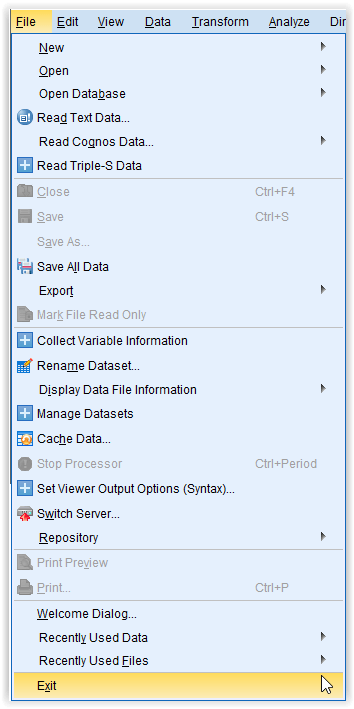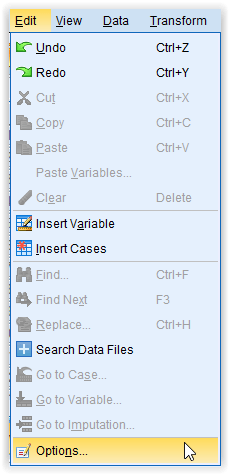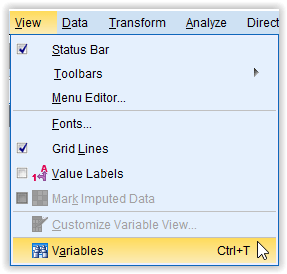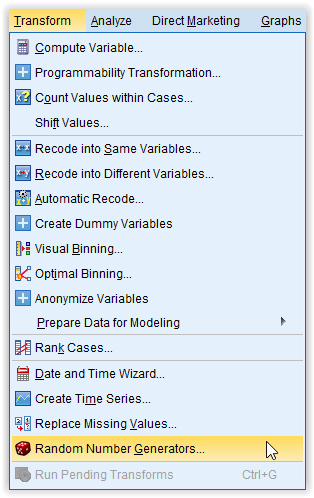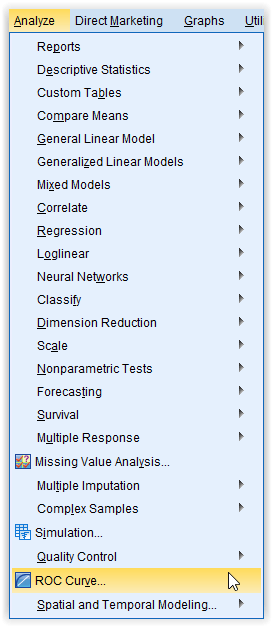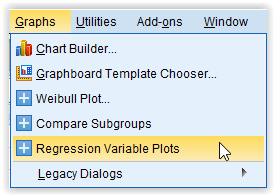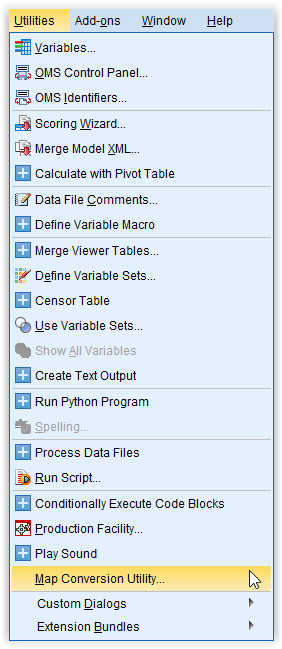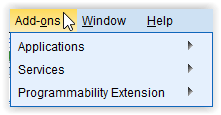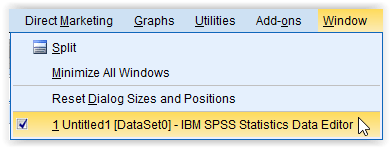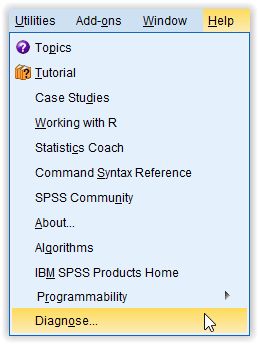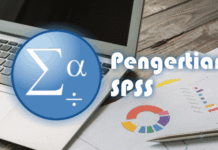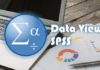Menu pada SPSS adalah perintah-perintah yang ditampilkan setiap jendela SPSS, baik Data View, Syntax Editor, dan Output Viewer. Di bagian bawah menu bar terdapat toolbar yang menyediakan shortcut berupa ikon terhadap perintah-perintah yang sering digunakan saat bekerja dengan SPSS. Berikut masing-masing fungsi menu bar pada SPSS khususnya di Data View,
A. Menu Bar SPSS
-
Menu File
Menu file adalah menu bar yang menyediakan perintah-perintah terkait fungsi manajemen file seperti membuka file, menyimpan file, export file, import file, dan lain-lain.
-
Menu Edit
Menu edit adalah menu bar dengan perintah-perintah yang berfungsi untuk melakukan sunting atau edit data. Misalnya undo, redo, cut, copy, paste, dan lain-lain.
-
Menu View
Menu View adalah menu yang berfungsi untuk melakukan konfigurasi tampilan dari jendela SPSS, terkait menampilkan dan menyembunyikan perintah. Beberapa diantaranya adalah status bar, toolbars, menu editor, font, grid lines, value labels, mark imputed data, custom variable view, dan variables.
-
Menu Transform
Menu transform adalah menu bar yang berfungsi untuk melakukan transformasi variabel terkait pembentukan variabel baru dari variabel-variabel yang telah ada.
-
Menu Analyze
Menu analyze adalah menu bar yang berfungsi untuk melakukan analisis statistika. Mulai dari analisis statistika deskriptif hingga analisis regresi, parametrik, serta non-parametrik.
-
Menu Direct Marketing
Menu direct marketing adalah menu bar yang digunakan untuk analisis pemasaran untuk mengoptimalkan suatu bisnis.
-
Menu Graph
Menu graph adalah menu bar yang berfungsi untuk membuat visualisasi grafik menggunakan chart editor.
-
Menu Utilities
Menu utilities adalah menu bar yang berfungsi untuk menampilkan informasi data serta menjalankan script.
-
Menu Add-ons
Menu add-ons adalah menu bar yang menyediakan paket instalasi SPSS lainnya baik aplikasi, module, dan extension.
-
Menu Window
Menu Window adalah menu bar yang menyediakan perintah terkait jendela SPSS, misalnya split, mengganti active window, mengatur tampilan awal (reset), dan minimize.
-
Menu Help
Menu help adalah menu bar yang menyediakan informasi dan bantuan penggunaan perangkat lunak SPSS.
A. Toolbar SPSS
Toolbar pada SPSS memberikan shortcut perintah berupa ikon yang dapat mempercepat pekerjaan terkait beberapa fungsi menu bar pada SPSS. Berikut ilustrasi toolbar dari perangkat lunak SPSS,
Baca juga tutorial lainnya: Daftar Isi Tutorial SPSS
Sekian artikel Fungsi Toolbar dan Menu pada SPSS. Nantikan artikel menarik lainnya dan mohon kesediaannya untuk share dan juga menyukai Fans Page Advernesia. Terima kasih…